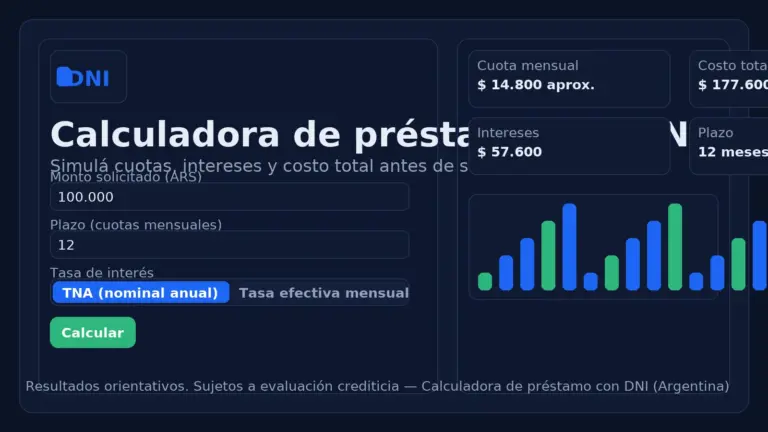¿Querés abrir tu cuenta en el Banco Ciudad de Buenos Aires y empezar a usar el home banking ciudad sin vueltas?
Acá tenés un paso a paso claro, pensado para hacerlo desde el celular (recomendado) o desde la web, con tips de validación, seguridad y primeros ajustes (CBU, alias, usuario y clave). 👉 Guardá esta guía en favoritos y avanzá a tu ritmo.
Aviso legal: Este sitio no ofrece servicios de intermediación financiera. Publicamos información educativa y guías paso a paso para ayudarle a comprender cómo solicitar préstamos en Google y en sitios web oficiales. Consulte siempre las comisiones (TEA/CFT), los requisitos y las condiciones directamente con la entidad antes de contratar.
Antes de empezar, asegurate de estar en el sitio oficial del banco: verificá el candado 🔒 y el dominio. Accesos: Banco Ciudad oficial | Home Banking Ciudad
Opción A — App móvil (recomendada)
1) Descargá la app oficial 📲
- Entrá a tu tienda (Android/iOS) y buscá Banco Ciudad.
- Verificá que el desarrollador sea el Banco Ciudad y que las reseñas y el ícono coincidan.
- Instalá y abrí la app. Si te apareció “ban co ciudad” en la búsqueda, fue un typo: corregí y seguí.
2) Iniciá “Abrir cuenta” 🧭
- En la pantalla principal, tocá “Abrir cuenta” (también conocida como abrir cuenta bco ciudad).
- Leé y aceptá términos y condiciones.
- Tené a mano tu DNI y un lugar con buena luz para la selfie.
3) Validá tu identidad 🪪
- Fotografiá el DNI (frente y dorso) siguiendo las guías de encuadre.
- Hacé la selfie en tiempo real, sin gafas ni gorra, y con el rostro completo.
- Si la app no reconoce una imagen, repetí con mejor luz y fondo neutro.
4) Completá tus datos ✍️
- Cargá domicilio, actividad, email y celular (imprescindibles para códigos de verificación).
- Revisá que no haya errores de tipeo: un email mal escrito retrasa la activación.
- Si te solicitan comprobante de domicilio, prepará un servicio a tu nombre o constancia electrónica.
5) Elegí el tipo de cuenta 🧩
- Generalmente caja de ahorro en pesos para empezar.
- Evaluá si corresponde una caja de ahorro en dólares o cuenta sueldo si cobrás haberes en el banco.
- Leé las condiciones y beneficios vigentes desde la app o el sitio oficial de Cuentas.
6) Creá usuario y clave para el home banking 🔐
- Definí un usuario fácil de recordar y una clave robusta (mayúsculas, minúsculas, números y símbolo).
- Anotalos en un gestor de contraseñas confiable.
- Activá un método de seguridad adicional si el banco lo ofrece (token/2FA) para reforzar tu acceso.
7) Confirmá por SMS/email 📧
- Ingresá el código recibido en tu celular o correo.
- Si no llega, revisá spam, verificá señal y que el número/email estén bien cargados.
- De ser necesario, pedí reenviar código.
8) CBU y alias: configurá tus primeros datos 💳
- Una vez aprobada la apertura, verás tu CBU (22 dígitos).
- Creá o editá tu alias (más fácil de compartir) desde la app o el banco ciudad home banking.
- Probá una transferencia de prueba de bajo monto para confirmar que todo funciona.
- Guardá tus comprobantes en PDF.
9) Primeros ajustes y seguridad ⚙️
- Ajustá límites diarios de transferencias según tu necesidad.
- Activá notificaciones por consumo/transferencia.
- Mantené la app actualizada y evitá redes Wi-Fi públicas para operaciones sensibles.
Opción B — Web (home)
1) Entrá al sitio y elegí “Apertura de cuenta” 🌐
- Accedé a Banco Ciudad oficial y buscá “Apertura de cuenta Banco Ciudad” (apertura de cuenta banco ciudad).
- Verificá el candado 🔒 y que el dominio sea correcto. Si escribiste “ciudad banco” o te salió “ban co ciudad”, corregí la búsqueda.
2) Registrate y cargá tus datos 🧾
- Completá datos personales, email y celular.
- Confirmá los códigos de verificación que te envíen.
- Si el sistema lo pide, subí fotos del DNI y hacé la selfie desde el navegador o continuá el proceso en el celular.
3) Creá credenciales para el home banking 🧑💻
- Definí usuario y clave para el home banking ciudad.
- Activá método de seguridad (token/2FA) si está disponible.
- Guardá el acceso directo al banco ciudad home en tu barra de favoritos para ingresos futuros.
4) Activá el perfil digital y configurá CBU/alias 🧩
- Una vez validado, accedé al panel del banco ciudad home banking.
- Copiá tu CBU, creá/ajustá tu alias y añadí destinatarios frecuentes a tu agenda.
- Probá pagar un servicio o hacer una transferencia para familiarizarte con la navegación.
Tips rápidos para un comienzo sin fricciones
Evitá bloqueos y errores comunes ⚠️
- Si el login falla: verificá usuario/clave, probá modo incógnito o limpiá cache/cookies.
- Si el token/2FA no llega: chequeá señal, hora del teléfono y carpeta de spam; solicitá reenvío.
- Si aparece pantalla en blanco/captcha: actualizá navegador o probá otro (Chrome/Firefox/Edge).
- Si agotaste intentos: esperá el tiempo indicado y restablecé la clave desde “Olvidé mi clave”.
Atajos que suman productividad ⚡
- Guardá home banking ciudad en marcadores para un ingreso más rápido.
- Activá alertas por SMS/email para movimientos importantes.
- Usá alias en lugar de CBU para minimizar errores al transferir.
- Centralizá tus comprobantes en una carpeta en la nube (Drive/OneDrive/iCloud).
¿Dónde pedir ayuda oficial? 🤝
- Contacto y turnos: Soporte Banco Ciudad
- Sucursales y cajeros en CABA/AMBA: buscador de ubicaciones en el sitio oficial
- Educación financiera y novedades: secciones informativas del portal del banco
👉 Con estos pasos ya podés abrir tu cuenta, crear tu usuario y operar en el banco ciudad home banking con confianza desde CABA/AMBA.